先週は、マンション内がDSL回線で張替え不可という話についに耐えられなくなり、NURO 光導入に至った話をご紹介しました。
実は、マンション内でそういうご意見の方が結構いらっしゃったみたいで、いざNUROをマンションに導入することが決まると、結構な方から私も早速申し込んだというお話を伺い、たまたま理事会メンバーだったこともあり、管理会社さんも急かして導入進めたのが良かったんだと、ホッとしたところです。
家の中に光ファイバーをひくところは、かなりの難工事で、想定していなかったこともあり、ちょっとしまったかな、って思ったこともありました。
特に、ひかり電話はさらにTAなるボックスを置くことになる上、LANケーブルも増えるし、さらにDMZを使ってうまくやりくりする二重ルーター状態を上手に維持する作戦が使えなくなるかもしれない最悪の事態も想定され、もともと入ってるケーブルTV局のサービスを素直に使えばよかったかなと、ちょっとブルーになりましたが、数名の方から入れることにしたっておっしゃっていただけて、ちょっとホッとしました。
さらに、ひかり電話についても、F660Aの設定を変更せず、すなわち、二重ルーターをDMZでスルーする作戦で問題なく機能することが、後日判明して、ホッとした、というか、良かったと思ってるところです。
で、理論値2Gbps、実測500~600Mbpsとなると、家庭内LAN環境も少しアップグレードしたいという欲求が湧いてきます。
特に、時代はWi-Fi 6で、端末の対応も進み始めていて、我が家でも子どもたちが使っているiPhone 12は対応しているらしく、せっかくなら対応環境にしてやりたいですし、少なくとも、全員がWeb会議参加するような場面で、家庭内LANの方でボトルネックにならないように、と思い始めたところでした。
ということで、Wi-Fi 6対応のルーターに変えようと決断しました。
折しも、会社がリモートワーク環境整備に、ということで一律一定金額の補助のようなものを支給してくれたこともあり、それを原資に家庭内LAN環境のアップグレードを進めることにしました。
さて、Wi-Fi 6対応のルーターは数多く出てきていて、国内ではBuffalo、NEC、アイ・オー・データが、海外のメーカーではTP-Link以外にもASUSやその他多くが製品を出しているところで、しばらく悩みました。
そもそもNUROで提供されるONUであるF660Aも含めて一般のWi-Fiルーターで気に食わないのは、どんなにハイパワーをうたっても、結局、現実に一般の家庭の隅から隅まで電波が届く環境は作れない、ということなのを思い出すと、やっぱりメッシュWi-Fiがいいってことだと気づきました。
さらに理想的には、WAN側は1Gbpsいかないとしても、家庭内LANとしては可能な限りマルチギガ環境に進められるように、と当初考えました。
メッシュ化できるルーターでWAN/LAN有線ポートがマルチギガになっているものはそんなになく、あっても何故か複数ある有線ポートのうち1つだけがマルチギガ対応というものしか、現実的な家庭用製品では存在しておらず、散々悩みました。
家庭内LANの中で全体をマルチギガ環境にするのは意味がないのは明らかです。
マルチギガにしたいのはデスクトップPCとNASの間が一番意味のある箇所、というのは明確です。
ということで、我が家のLAN環境の中では、今回はルーターからマルチギガ対応にするのは時期尚早と考え、この点は落としました。
で、使いやすさ、安定感、等々の我が家での実績なども踏まえて、結論として、このTP-LinkのメッシュWi-FiルーターシリーズのDeco X60にしました。
同じシリーズのDeco X90というのも悩んだのですが、まず、たいへんお高いのと、やっぱりマルチギガポートは1つだけだということ、それからサイズが大きすぎるのとで、もう少しこなれた商品が出るのを待つことにして、今回はこのX60になりました。
もくじ
1. 概要・スペックほか
Amazonの商品ページはこちら。
これは、また、真面目に紹介しようとするとかなりの深い内容になるんだと思いますが、それを上手に紹介する技能もなく・・・。
引用など問題ありましたら、お知らせください。
特長(メーカーより)
- 超高速: 高速の新規格Wi-Fi 6に対応し、両バンド合計3000Mbps (2402+574Mbps)
- 接続台数増加: 通信を効率化するOFDMAとMU-MIMO技術が最大接続可能台数を大幅に引き上げました。
- シームレスなメッシュWi-Fi: Wi-Fi 6の特徴であるノイズへの強さと、メッシュWi-Fiを組み合わせることでさらに広い範囲でインターネットに接続できるようになりました。
- 超低遅延: 遅延削減により、反応速度が求められるオンラインゲームやビデオ通話がよりスムーズに行えるようになりました。
- 接続先は1つだけ: 複数のDecoユニットを使用し、2.4GHzと5GHzを両方とも利用しても表示されるSSIDは1つだけです。
- セキュリティ: 新しい暗号化規格WPA3とTP-Link HomeCareTMに付随しているアンチウイルスや保護者による制限機能によってより安全にインターネットを利用できます。
- かんたん設定: 設定は専用アプリで画面表示の沿って進めるだけです。

2,402Mbps(5GHz) + 574Mbps(2.4GHz)
AX3000規格のWi-Fi6とメッシュWi-Fiにより死角のない快適なWi-Fi空間を実現。
6ストリームなのでたくさんつなげても安定します。
Home Care機能でWi-Fiの根本からアンチウイルスをカバー。安全で快適なネット環境を構築します。
 |  |  |
|---|---|---|
| 次世代のWi-Fi ” Wi-Fi6 ” に対応。たくさんの端末に繋いでも安定した高速通信を実現。 | メッシュWi-Fiの真価は広い範囲で使用した際に発揮します。ひとうひとつのDecoユニットが、スマホでいうところの基地局のように存在してWi-Fiを安定して使えます。広さに応じて最大10台までのDeco ユニットを追加することが可能です。 | 6つのWi-Fiストリーム6つのWi-Fiストリームでネットワークを構築します。混雑を回避してさらなる高速安定を可能に。 |
 |  |  |
|---|---|---|
| かんたん設定設定はかんたん3ステップ!電源をつけてスマホでセットアップ。セットアップはスマホアプリに沿って行います。 | 途切れない例えば都会で散歩するとスマホの電波は途切れません。同じロジックで家のなかでつながるのがDecoのメッシュWi-Fi。Decoユニットは賢くつながる。自動的にWi-Fi通信を最適化します。 | 最大150台と接続パソコン・タブレット・ゲーム機・スマートホーム製品。未来はWi-Fiに繋げる端末が増える一方。そんなときに頼りになるのがDeco X60。最大150台と接続を可能とします。 |
 |  |  |
|---|---|---|
| アレクサスキル対応アレクサに話しかけるだけで簡単な操作を可能に。スピードテストやLEDのオン・オフに対応。 | アンチウイルスソフトはスマホやパソコンには入れられますが、IoTやスマートホームの類はまだまだ難しい。Deco アプリを使えば根本からウイルス対策ができます。 | Decoはパソコンではなくスマホで管理します。直感的な操作であなたのWi-Fi環境を指先で操作しましょう。 |
仕様
| ワイヤレス | |
|---|---|
| 規格 | Wi-Fi 6 IEEE 802.11ax/ac/n/a (5 GHz) IEEE 802.11ax/n/b/g (2.4 GHz) |
| Wi-Fi速度 | AX3000 5 GHz: 2402 Mbps (802.11ax)*W52のみ 2.4 GHz: 574 Mbps (802.11ax) |
| Wi-Fi範囲 | 4~7LDK(3パック)TP-Linkメッシュテクノロジー Deco同士をLANケーブルで有線接続して、より安定したネットワークを構築することも可能です(Ethernet backhaul) 内蔵アンテナ×4 複数のアンテナが信号を増幅させより多くの方向と広いエリアをカバーします ビームフォーミング クライアントに無線信号を集中させWiFi範囲を拡大します |
| Wi-Fi性能 | 高(High)デュアルバンド 最適なパフォーマンスを得るためにデバイスを異なる帯域へ割り当てます MU-MIMO 複数のMU-MIMO対応クライアントと同時に通信します OFDMA 複数のWiFi 6対応クライアントと同時に通信します 6ストリーム デバイスをより多くの帯域幅に接続させます |
| 動作モード | ルーターモード ブリッジモード |
| ハードウェア | |
|---|---|
| プロセッサー | 1 GHzクアッドコアCPU |
| 有線ポート | ギガビットポート×2(各Decoユニット) *WAN/LAN自動判別 |
| ボタン | リセットボタン |
| 電源 | 12 V ⎓ 2 A |
| セキュリティ | |
|---|---|
| Wi-Fi暗号化 | WPA-Personal WPA2-Personal WPA3-Personal |
| ネットワークセキュリティ | SPIファイアウォール アクセスコントロール HomeCare™ アンチウイルス悪意あるサイトのチェック ポート侵入防止 感染デバイスの隔離 通知およびログ |
| ゲストネットワーク | 5 GHzゲストネットワーク×1 2.4 GHzゲストネットワーク×1 |
| ソフトウェア | |
|---|---|
| プロトコル | IPv4 IPv6 |
| サービスキット | HomeCare™ 詳細はこちら> |
| 保護者による制限 | HomeCare™ 保護者による制限プロファイル作成 コンテンツフィルタリング URLフィルタリング 利用時間制限 スケジュール設定(就寝時間) ログの確認 使用量モニタリング 月間レポート |
| WANタイプ | 動的 IP 静的IP PPPoE PPTP L2TP |
| QoS | HomeCare™ QoSデバイスごとのQoS アプリケーションごとのQoS |
| クラウドサービス | OTAファームウェアアップグレード TP-Link ID DDNS |
| NAT転送 | Port Forwarding UPnP |
| IPTV | IGMPプロキシ IGMPスヌーピング ブリッジ タグVLAN |
| DHCP | アドレス予約 DHCPクライアントリスト サーバー |
| DDNS | TP-Link(無償DDNS) |
| 管理 | Decoアプリ |
| フィジカル | |
|---|---|
| 寸法 (W×D×H) | 110 × 110 × 114 mm |
| パッケージ内容 | Deco X60(3パック) Deco X60ユニット×3 RJ45 LANケーブル×1 電源アダプター×3 かんたん設定ガイド×1 Deco X60(2パック) Deco X60ユニット×2 RJ45 LANケーブル×1 電源アダプター×2 かんたん設定ガイド×1 Deco X60(1パック) Deco X60ユニット×1 RJ45 LANケーブル×1 電源アダプター×1 かんたん設定ガイド×1 |
| その他 | |
|---|---|
| システム要件 | Android 4.4以降 iOS 9.0以降 |
| 認証 | CE, FCC, IC, RoHS, RCM, JPA, JRF, VCCI |
| 動作環境 | 動作温度: 0℃~40℃ (32℉ ~104℉) 保存温度: -40℃~70℃ (-40℉ ~158℉) 動作湿度: 10%~90% 結露を避けてください 保存湿度: 5%~90% 結露を避けてください |
| テストデータ | |
|---|---|
| Wi-Fi送信電力 | CE: <20 dBm (2.4 GHz) <23 dBm (5 GHz) FCC: <30 dBm (2.4 GHz) <30 dBm (5 GHz) |
△Wi-Fi 6及びOFDMA・MU-MIMO・1024-QAM・BSS Colorの利用にはクライアント端末側もそれらに対応している必要があります。
†最大無線信号速度は、IEEE 802.11規格の仕様から導かれる物理速度です。 実際のワイヤレスデータスループットとワイヤレスカバレッジは、建築材料、物理的障害などの環境要因や近隣からの電波干渉、トラフィック量と密度、製品の設置場所、 ネットワークの複雑さ、ネットワークのオーバーヘッドや、定格性能、場所、接続品質、クライアント条件などのクライアントの制限によって左右される為、保証されるものではありません。
‡クライアント端末が802.11k/v/rに対応している必要があり、端末側での設定が必要な場合もあります。 実際のパフォーマンスはクライアント端末によって左右します。
ということで、細かいことはわからないこともありますが、以前のDeco M9 Plusよりも、かなり余裕を持って早くなることと、Wi-Fi暗号化規格もWPA3対応に進化してますし、スペック的には良さそうな感じです。
今回は、というかDeco M9 Plusと同じで、2つセットを購入しました。
2. 使ってみて雑感
導入ですが、さっと見ると、すでにDecoシリーズを導入していて、Decoアプリを入れていれば、簡単に移行できるようです。
早速トライしました。
その前にものをご紹介。




きれいに2つセットではいっています。1つの製品パッケージが2つ届くのではなく、2つセットのパッケージになっているんですね。
私がAmazonで購入したときは、1つセット?を2つ買うより2つセットを買ったほうが安くなっていましたが、というかそれが当たり前だと思いますが、たった今(2021/8/8 19:35)だと1つセット?を2つ買った方が安いという現象が起きてますね。
2つセット商品を買うほうが、内部的に互いに認識しやすくなるようにして、提供されているとか、何かあるのかどうかはわかりませんが。




相変わらずACアダプタが大きいんですよね。
コンセントを選びます。短い延長コードとか使うほうが良さそう。
ACアダプタのコードはちょっと柔らかいものに変わっています。(Deco M9 Plus比較)


大変シンプルです。
電源コードさすところと、WAN/LANポート(自動判別)が2つ、の以上です。
早速電源つないで接続と設定開始です。
ここでDecoアプリを簡単にご紹介です。
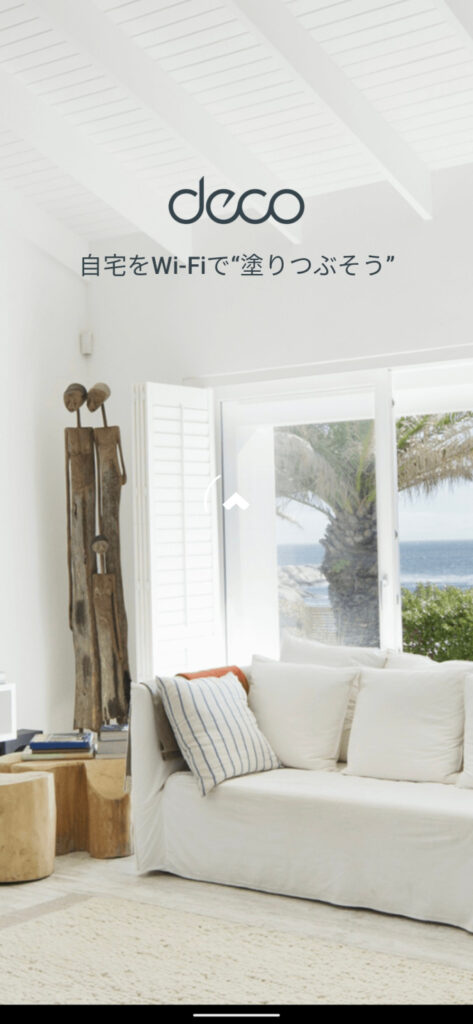
アプリをたちあげると、こんなスプラッシュスクリーンが。まあ、早く立ち上がってくれる方がいいんですけども。
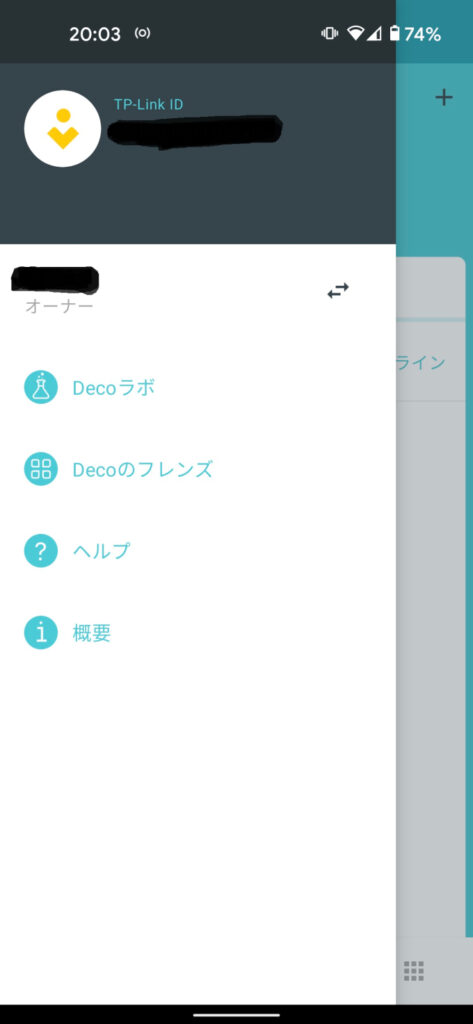
Decoラボという、前回のM9 Plusの時にあまり紹介しなかったメニューです。
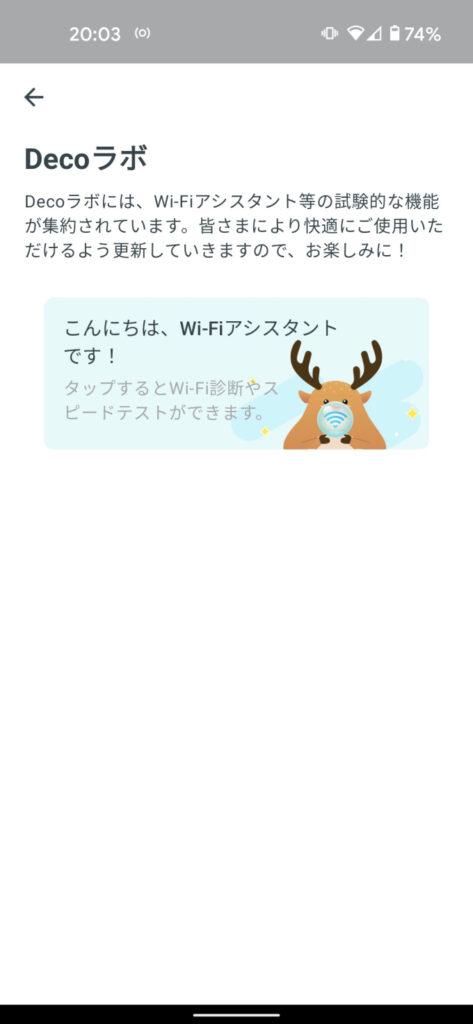
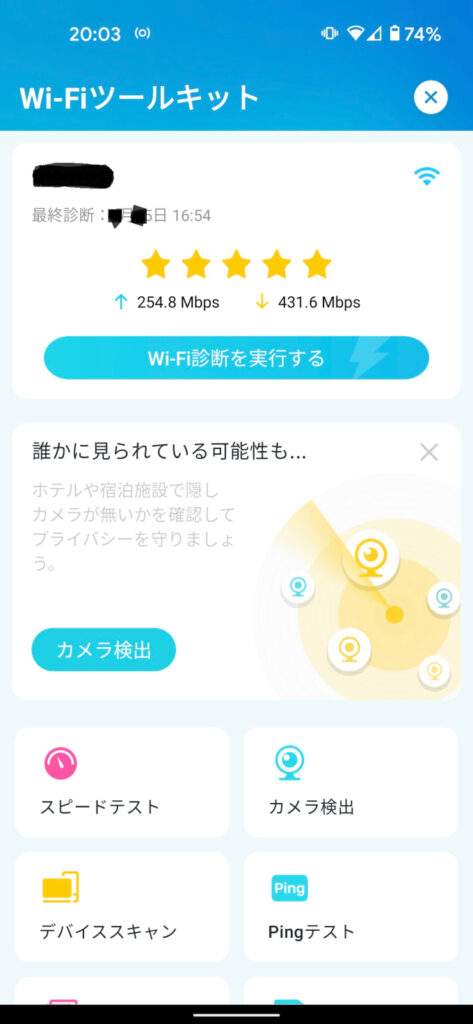
いくつか実験的なメニューが提供されています。
Wi-Fi診断を実行してみたところ、上のような数字でした。
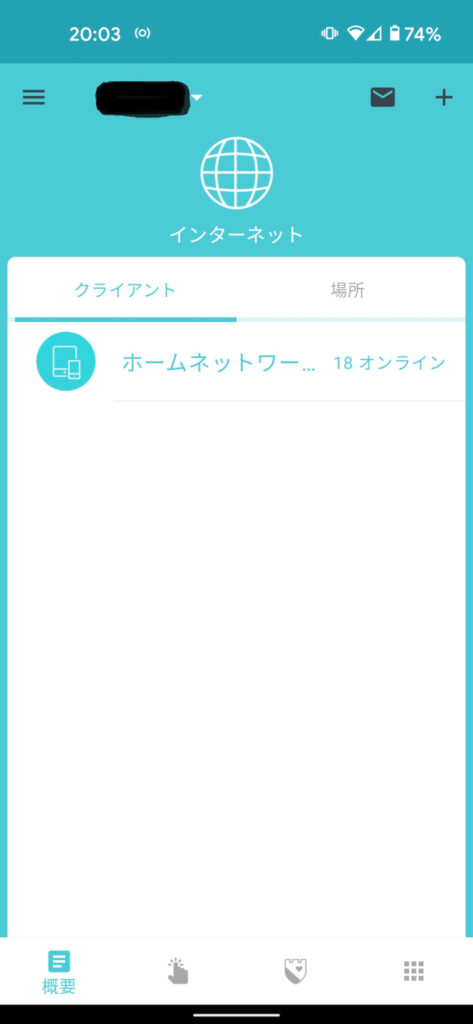
最初の画面ですね。「概要」となっています。
ホームネットワークと書かれているところをタップすると接続している各機器が表示されます。
また、インターネットと書かれている地球儀のアイコンをタップするとDecoたちが表示されます。
が、その前に、次のタブです。
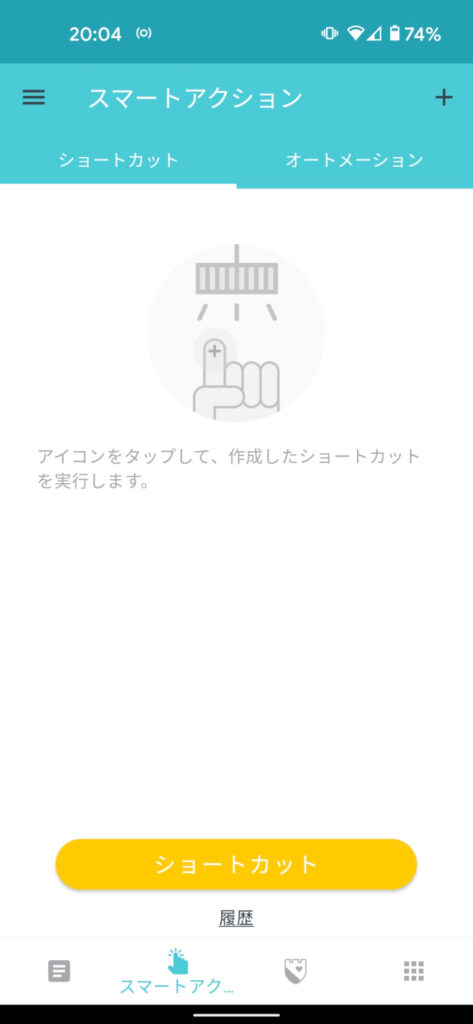
スマートアクションというのはうまく使うと便利なのでしょうが、まだ使ったことはありません。
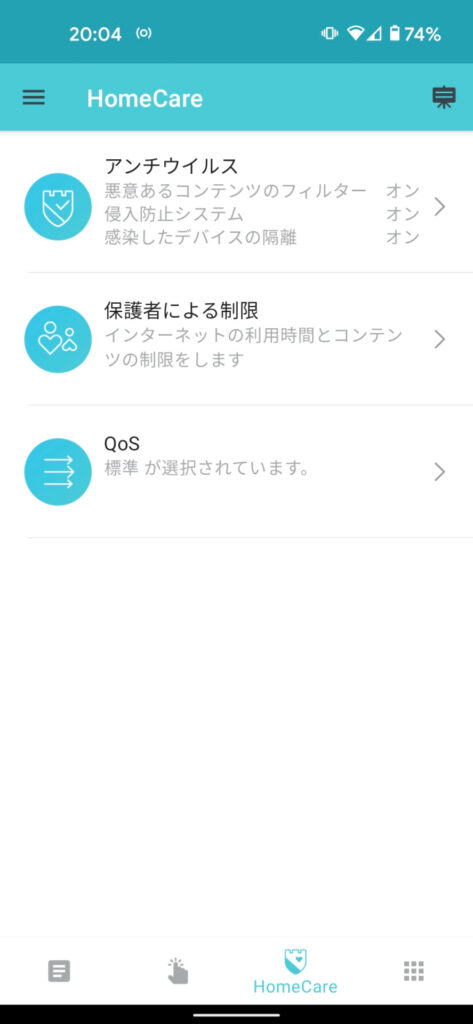
「HomeCare」タブです。
アンチウイルスや保護者による制限等々のメニューが用意されています。
個別の端末でセキュリティを高めることも重要でしょうが、ルーターレベルでやってもらえると安心感が高まります。
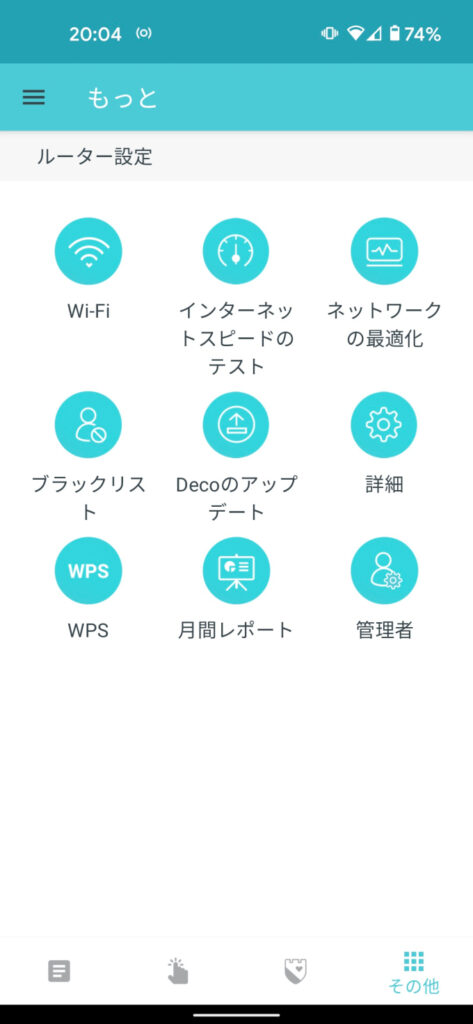
「その他」タブです。詳細な様々なメニューが用意されています。
Wi-Fiの設定や、例えば、MacアドレスによるIPアドレスの固定する手順など、全てここに用意されています。
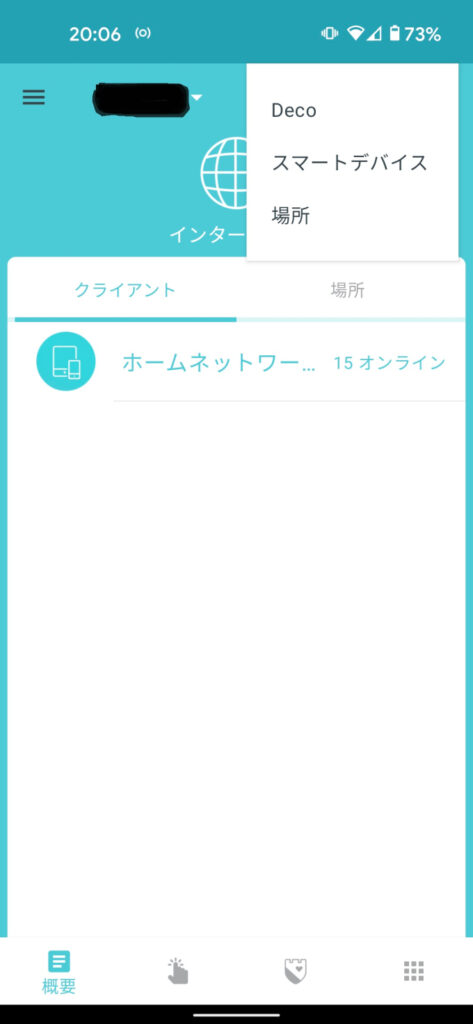
これらメニューはすべてこの新しいDeco X60を接続してから登場するものになります。
さて、新しいDecoによる新しい環境作りは、ネットワーク名称から新規に作りたい場合以外は、既存のネットワークに新しいDecoを追加して、WAN側と接続する端末、すなわちメインとなるDecoを切り替えて、古いDecoを切り離す、という手順になります。
新しいDecoを接続する手順は上のスクショの通り、Deco アプリ 5のスクショにある右上の+記号をタップして現れる、上のDeco アプリ 9の画面の「Deco」をタップして、次の画面、Deco アプリ 10の

この画面から追加しようとしているDecoの型式を選んで追加していくことになります。
追加しようとしているDecoを電源につないで所定の起動完了状態にして、そのタイミングで上の画面に持っていって、該当の型式を選ぶと、探しています、みたいなメッセージが出て、ネットワークに追加する処理が始まります。
しばらくすると、新規端末が見つかったと出て、ネットワーク接続が完了します。
今回は、2つのDecoを追加した上で、メインを新しいDecoに切り替えて、WANも新しいDecoにつなぎ直して、古いDeco2つを切り離す作業になりますので、2台めの新しいDecoも同じ手順で追加します。
で、メインのDecoの切り替えですが、Deco アプリ 5の画面で見える地球儀のアイコンをタップすると、下のスクショの通り、各個別のDecoが見える画面になります。
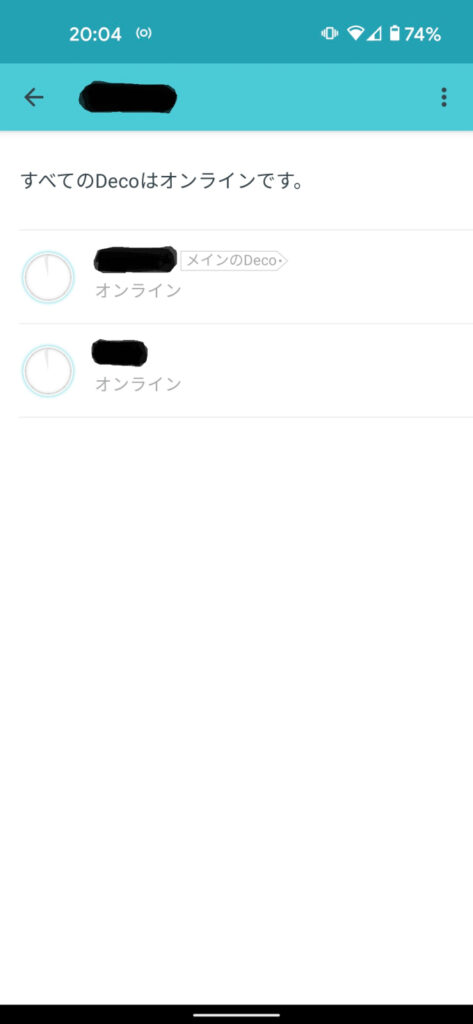
ここで画面右上の縦の3点のメニューをタップします。
そうすると下のDeco アプリ 12の画面の通りサブメニューが現れて、メインのDecoをセットすることができるメニューが現れます。
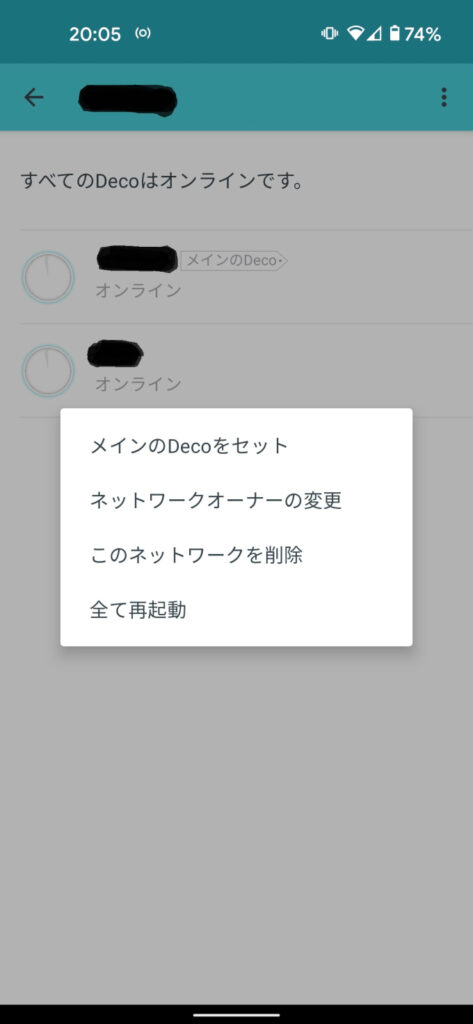
で、メインのDeco、すなわちWANと接続しているDecoを選択して切り替えるます。
この結果、古いDecoを切り離すことができるようになりますので、Deco アプリ 11の画面に登場しているはずの古いDecoの2つの1つ1つを切り離していきます。
これで、入れ替えが完了になります。
すごく簡単です。
通常は無線LANルーターの入れ替えは、結構な手間がかかると思いますが、で、うちの場合は、各接続機器にルーター側でMacアドレス指定によるIPアドレスの固定化を行っているため、結構な手間になるのですが、本当に簡単に終わってしまいます。
最近は同じメーカー同士だと入れ替え移行ができるものが増えているようで、当たり前なのかもしれませんが、でも、本当に簡単に移行できて、ホッとします。
1台はリビングに設置して、1つの有線ポートからスイッチングハブにつないで、そこからTVや録画機、Amazon Fire TV Stick 4Kなどのネットワーク機器とつないでいます。
さらにそこから長いLANケーブルを繋いで、リビングの横の部屋のデスクトップPCやNASのデスクに置いてあるもう1台のスイッチングハブにつないで、デスクトップPCとNASに有線接続させています。
もう1台のDecoは子供の部屋の1つにおいて、早く確実なネット接続が欲しいという息子のMacBook ProにつないでいるUSB-Cハブの有線LANポートに、1つのLANポートを繋ぐ形で、かつ、もちろんメッシュWi-Fiとして稼働させています。
ということで、あっという間に新Deco環境を作ることができました。
すごく順調に稼働しています。
Deco アプリ 4のスクショにもあった通り、Wi-Fi接続の端末からスピードテストを実行しても、あの速度が出る状態です。
家の一番電波の届きにくいところに行っても、100Mbpsを下ることはない速度が出ますので、その部屋からZoomで講義に参加しても、何ら心配のない状態にすることができました。
結構な投資にはなりましたが、大事なことは存在を意識しないで安定的にネットが使えることなので、ストレスない環境になり、満足です。
お古のDeco M9 Plusはなんら問題なく動いているので、そこそこの中古価格で売れるだろうと考えていましたが、義理の弟の家でインターネットが遅いという原始的な話が出てきて、かみさんが協力したいといい始め、どう考えてもブタに真珠状態になるに違いないのに、Deco M9 Plusをあげることになってしまいました。
有効に使ってくれる方のところに行くのが一番だと思うのですが、残念です・・・。
Decoシリーズ、本当におすすめです。
 DigiGucci Blog
DigiGucci Blog 



